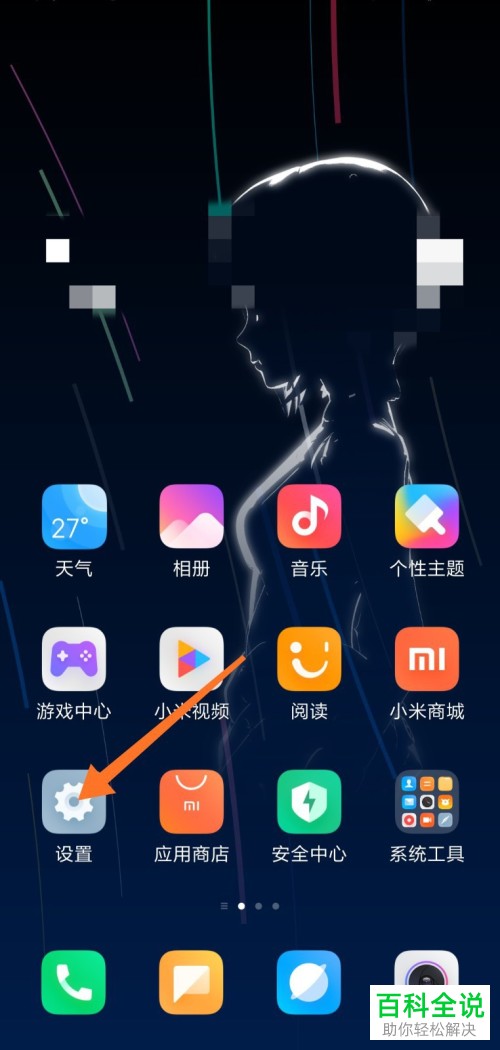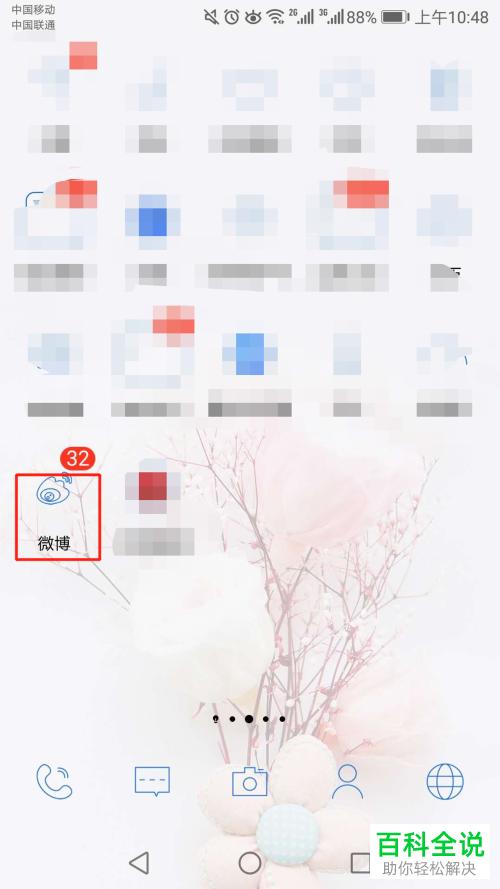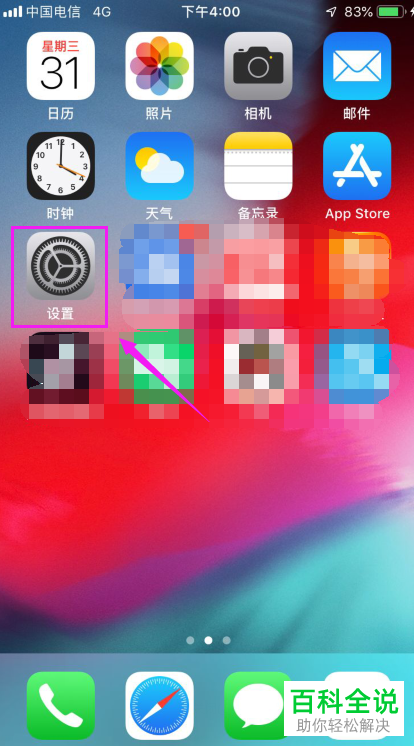怎么在Photoshop软件中制作分割图片效果?
在Photoshop中制作分割图片效果,可以按照以下步骤操作:
1. 打开需要分割的图片。
2. 使用矩形选框工具(Rectangular Marquee Tool)或套索工具(Lasso Tool)选择你想要分割的部分。
3. 选择好区域后,按下Ctrl+J(Windows)或Command+J(Mac)键复制选中的部分到一个新的图层。
4. 如果需要进一步编辑,可以在图层面板中调整图层的位置和大小。
5. 保存你的工作。
通过以上步骤,你可以轻松地在Photoshop中实现图片的分割效果。
1. 打开需要分割的图片。
2. 使用矩形选框工具(Rectangular Marquee Tool)或套索工具(Lasso Tool)选择你想要分割的部分。
3. 选择好区域后,按下Ctrl+J(Windows)或Command+J(Mac)键复制选中的部分到一个新的图层。
4. 如果需要进一步编辑,可以在图层面板中调整图层的位置和大小。
5. 保存你的工作。
通过以上步骤,你可以轻松地在Photoshop中实现图片的分割效果。
下面介绍在Photoshop软件中制作分割图片效果的操作方法:
第一步:首先打开电脑上的PS软件,接着插入需要处理的图片。

第二步:然后点击选中图片图层,再右键属性在弹出的菜单列表中点击箭头所指的【栅格化图层】选项,将其转为位图样式。

第三步:接下来打开窗口右侧的工具栏,找到需要的选框样式工具。
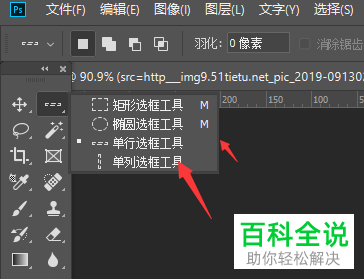
第四步:然后再如图所示的界面中,在画布中绘制选框栏,创建横排或竖排裁剪线。
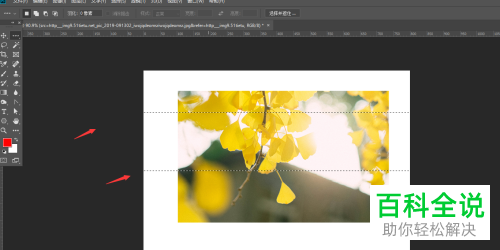
第五步:接下来,按下键盘上的【Delete】键,把elete键,将选框部分删除。
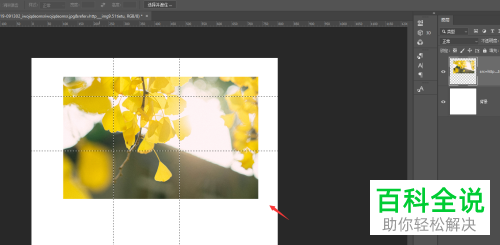
第六步:如图所示,就成功给图片制作了切割线了。